Hoppa á milli Chrome flipa með þessum Windows flýtilykla

Sama hversu mikið þú reynir, þú virðist alltaf vera með allt of marga flipa opna. Þú ferð venjulega frá einum flipa til annars með því að grípa músina og smella á
Google Chrome er þvert á palla vefvafri. Það þýðir að hægt er að nota Google Chrome í PC, Mac, IO, Linux og Android. Það er með slétt útlit notendaviðmót og víðtæka eiginleika til að fylgja þér þegar þú vafrar á internetinu allan daginn.
Google Chrome var þróað í byrjun 2000 þegar Google fyrirtæki var enn á sínum fyrstu skrefum. Það byrjaði sem ókeypis, opinn vefskoðunarhugbúnaður sem heitir Chromium sem leggur áherslu á lægstur viðmót og létt forrit, sem gerir notendum kleift að vafra á netinu hratt og auðveldlega. Króm var enn í þróun þá og er ekki ætlað til almennrar notkunar.
Að lokum þróaðist Chromium í Chrome og beta útgáfan var gefin út opinberlega 2. september 2008, fyrir Windows XP. Ekki löngu síðar kom fullkomlega stöðug útgáfan út 11. desember 2008. Hún var gríðarlega í skugga hins vinsæla Internet Explorer (já, það var tími þegar IE trónir á toppnum) og Mozilla Firefox í sömu röð.
Þann 25. maí 2010 gaf Google út opinbera, fullkomlega stöðuga útgáfu af Google Chrome sem er studd á þremur kerfum sem eru OS X (gamalt MacOS), Linux og Windows. En á þessum tíma var það enn á eftir Mozilla og Internet Explorer. Í ágúst 2012 varð Google Chrome #1 vefvafri í fyrsta skipti. Þróunin heldur enn áfram þar til í dag.
Besti eiginleikinn við Google Chrome er hins vegar dimma stillingin. "Af hverju?" Þú gætir spurt. Leyfðu mér að útskýra.
Það er þema fyrir Google Chrome sem styður dökka (svarta og dökkgráa) liti.
Dökk stilling þýðir að skjárinn þinn eða skjárinn gefur frá sér minna ljós. Minna ljós þýðir minni orkunotkun og minni hiti framleiddur. Það eitt og sér getur sparað þér reikninga og endingu rafhlöðunnar.
Það dregur einnig úr útsetningu augna fyrir bláu ljósi, sem reynir mest á augað. Rannsóknir benda einnig til þess að blátt ljós hafi sterk tengsl við svefntruflanir. Þannig geturðu notið internetsins miklu þægilegra og í lengri tíma án þess að skaða svefnáætlunina.
Fyrir utan það lítur þetta bara flott út. Það gefur frá sér tilfinningu fyrir sléttri og naumhyggju. Bragðið er samt mjög huglægt.
Það eru nokkrar leiðir til að virkja dimma stillingu á tölvunni þinni, sú fyrsta og einfaldasta er að virkja það í gegnum þema Windows.
Til að kveikja á myrkri stillingu Google Chrome á tölvu þarftu að breyta þemastillingum Windows, þar sem engar sjálfgefnar stillingar eru til að velja úr í Google Chrome appinu, það mun sjálfkrafa fylgja stillingum Windows.
Smelltu fyrst á Windows lógóið neðst í vinstra horninu.
Síðan skrifarðu „litir“ í leitarstikuna og velur litastillingar.
Og þá skrunarðu niður og velur „Dark“ valkostinn.
Þegar því er lokið mun Google Chrome sjálfkrafa breyta þema sínu í kjölfar gluggans þíns.
Nú er allt dimmt og dularfullt.
Gallinn við þessa aðferð er að sumar vefsíður munu ekki styðja myrka þemað.
Þú getur þvingað Google Chrome til að nota dökka stillingu óháð stuðningi, þó þetta muni gera sumt af notendaviðmóti vefsíðna svolítið sóðalegt. Þó eru nokkrir möguleikar til að draga úr ósamrýmanleika þar sem þú getur reynt að finna bestu niðurstöðuna.
Skrifaðu einfaldlega " chrome://flags/#enable-force-dark " án sviga á veffangastikunni. Þú verður fluttur á valmöguleikasíðu með „Force Dark Mode for Web Contents“ á fyrsta flipanum. Næst þarftu að velja það til að „virkja“.
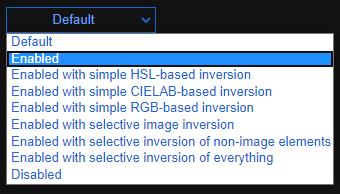
Taktu eftir því hvernig þú hefur marga valkosti á þessum kassa, ef „virkja“ valkosturinn gerir notendaviðmótið sóðalegt, gætirðu reynt að gera tilraunir með aðra valkosti til að ná sem bestum árangri. Vinsamlegast athugaðu að vegna þess að mismunandi vefsíður hafa sínar eigin kinks get ég ekki mælt með einum valkosti sem passar öllum.
Þú getur bætt við ýmsum mismunandi dökkum þemum með viðbótum. Til að gera það skaltu slá inn " https://chrome.google.com/webstore/category/themes?hl=en " í veffangastikuna.
Þú verður færð á síðu þar sem þú getur leitað og valið mörg þemu. Þegar þú finnur einn sem hentar þér, smelltu bara á hann og smelltu á „Bæta við Chrome“ og endurræstu síðan Google Chrome.
Fyrst skaltu smella á þrefalda punkta hnappinn efst í hægra horninu og velja stillingar.
Og skrunaðu síðan aðeins niður og bankaðu á „þemu“.
Eftir það geturðu fundið „Dark“ þemahnappinn og smellt á hann.
Dökkt þema er núna á!
Eftir hverju ertu að bíða? Vertu með í Dark side.
Sama hversu mikið þú reynir, þú virðist alltaf vera með allt of marga flipa opna. Þú ferð venjulega frá einum flipa til annars með því að grípa músina og smella á
Chrome gæti verið einn vinsælasti vafrinn sem til er, en það þýðir ekki að allir ætli að nota hann. Þú gætir ekki treyst Chrome þegar kemur að því
Google Chrome Beta er vafri sem miðar að því að bæta Chrome með því að gefa notendum sínum tækifæri til að gefa innsýn og bæta nýjar útgáfur. Þó það
Lærðu allt um PIP-stillingu í Google Chrome og hvernig á að kveikja á honum og njóttu þess að horfa á myndbönd í litlum mynd í mynd glugga eins og þú getur upplifað í sjónvarpinu þínu.
Með því að virkja vafrakökur í vafranum þínum geturðu gert notkun vafra þægilegri. Til dæmis vista vafrakökur innskráningarupplýsingarnar þínar til að gera innskráninguna
Google Chrome er þvert á palla vefvafri. Það þýðir að hægt er að nota Google Chrome í PC, Mac, IO, Linux og Android. Það er með slétt útlit notendaviðmót
Þú elskar Chrome og hefur ekki í hyggju að skipta honum út fyrir annan vafra, en þú ert viss um að hann þyrfti ekki að vera slíkur auðlindasvipur. Þú getur dregið úr flýta fyrir Google Chrome með því að slökkva á viðbótum sem eru hrikalegar endurgreiðslur með þessari handbók.
Það eru nokkrar nokkuð eðlilegar ástæður fyrir því að þú vilt fjarlægja vefsíðuna þína eða leitarferilinn úr Google Chrome. Fyrir það fyrsta gætirðu deilt Lærðu hvernig á að fjarlægja tilteknar síður og leita úr Google Chrome með þessum skrefum.
Stuðningur við Flash skrár er á leiðinni út. Oft hefur verið litið á Flash sem grundvallarbyggingu auglýsinga, stuttra myndbanda eða hljóðrita og leikja. Jafnvel an
Velkomin í Chrome 80, nýjustu útgáfuna af Google Chrome vefvafranum. Nú er hægt að hlaða niður fyrir notendur á öllum helstu kerfum, það eru tveir
Google Chrome er langvinsælasti vafrinn í heiminum, að því marki sem notendur leggja sig fram við að hlaða niður og setja upp Chrome sem sjálfgefinn vafra á Windows - allt að því ...
Hvernig á að hætta að sjá staðsetningarskilaboðin í Chrome á Android, Windows 10 eða iPad.
Lærðu hvernig á að slökkva á pirrandi sjálfvirkri spilun myndskeiða í Google Chrome og Mozilla Firefox með þessari kennslu.
Fylgdu þessum skrefum til að fá Chrome til að hætta að biðja um að vista lykilorðin þín loksins.
Þarftu að minna þig á að taka þér hlé frá tölvunni þinni? Hér eru nokkrar Chrome viðbætur sem geta hjálpað.
Ef þú vilt gerast áskrifandi að VPN, ókeypis eða á annan hátt, þá er vafra á vefnum líklega eitt af því, ef ekki það helsta sem þú vilt að VPN verndar. Ef
Hann er kannski ekki með bestu grafíkina sem til er, en þú verður að viðurkenna að Chromes falinn Dino leikur getur orðið svolítið ávanabindandi. Það er ekki mikið að Opna Google Chromes leynilega Dino leik. Fylgdu bara þessum skrefum.
Chrome er tvímælalaust einn vinsælasti vafri í heimi - ef þú deilir Chrome þínum með einhverjum öðrum og þú vilt hafa marga reikninga
Það er mikið af tölvuvírusum og spilliforritum á internetinu, sem gætu smitað tölvuna þína ef þú ert ekki varkár eða bara óheppinn. Ef þú æfir
Skilgreiningaraðgerðin með einum smelli er einnig kölluð samhengisleitarskilgreining af Google Chrome appinu. Bankaðu einfaldlega á orð á hvaða vefsíðu sem er og lítinn sprettiglugga. Lærðu hvernig á að virkja möguleikann á að skilgreina orð í Chrome með einni snertingu með þessu hakki.
Leystu Apple iTunes villu sem segir að iTunes Library.itl skráin sé læst, á læstum diski, eða þú hefur ekki skrifheimild fyrir þessa skrá.
Geturðu ekki fundið út hvernig á að endurtaka lag eða lagalista í Apple iTunes? Við gátum ekki heldur í fyrstu. Hér eru nokkrar nákvæmar leiðbeiningar um hvernig það er gert.
Hvernig á að búa til nútímalegar myndir með því að bæta við ávölum hornum í Paint.NET
Notaðirðu Delete for me á WhatsApp til að eyða skilaboðum frá öllum? Engar áhyggjur! Lestu þetta til að læra að afturkalla Eyða fyrir mig á WhatsApp.
Hvernig á að slökkva á pirrandi AVG tilkynningum sem birtast neðst í hægra horninu á skjánum.
Þegar þú ákveður ertu búinn með Instagram reikninginn þinn og vilt losna við hann. Hér er handbók sem mun hjálpa þér að eyða Instagram reikningnum þínum tímabundið eða varanlega.
Lærðu skref fyrir skref hvernig á að slökkva á smellanlegum tenglum í Notepad++ með þessari auðveldu og fljótlegu kennslu.
Losaðu þig við að þáttur birtist á Up Next á Apple TV+ til að halda uppáhaldsþáttunum þínum leyndu fyrir öðrum. Hér eru skrefin.
Uppgötvaðu hversu auðvelt það er að breyta prófílmyndinni fyrir Disney+ reikninginn þinn á tölvunni þinni og Android tæki.
Ertu að leita að Microsoft Teams valkostum fyrir áreynslulaus samskipti? Finndu bestu valkostina við Microsoft Teams fyrir þig árið 2023.























